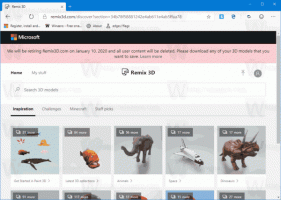Kako ponastaviti hitra dejanja v akcijskem centru Windows 10
Kot morda veste, vam Windows 10 omogoča prilagajanje hitrih dejanj, vidnih v akcijskem centru. Nekega dne boste morda želeli ponastaviti gumbe akcijskega centra na privzete nastavitve. To je mogoče narediti zelo hitro. Vse, kar potrebujete, je le preprosta prilagoditev registra. Poglejmo si to podrobno. Windows 10 shrani vse prilagojene gumbe za hitro ukrepanje v naslednji registrski ključ:
Windows 10 shrani vse prilagojene gumbe za hitro ukrepanje v naslednji registrski ključ:
HKEY_CURRENT_USER\Nadzorna plošča\Hitra dejanja\Pripeto
Ko ga odprete, boste videli vse 4 gumbe, ki so vidni, ko je območje gumbov strnjeno:
Dejanja gumbov so shranjena v vrednostih nizov od 0 do 3.
Ko jih nastavite na prazen niz, bodo vaša hitra dejanja v akcijskem centru sistema Windows 10 ponastavljena na privzeta dejanja.
Torej, da ponastavite hitra dejanja v akcijskem centru Windows 10, sledite spodnjim navodilom.
Kako ponastaviti hitra dejanja v akcijskem centru Windows 10
- Odprto urejevalnik registra.
- Pojdite na naslednji registrski ključ:
HKEY_CURRENT_USER\Nadzorna plošča\Hitra dejanja\Pripeto
Nasvet: Glej kako z enim klikom skočiti na želeni registrski ključ.
- Vse vrednosti na desni nastavite na prazen niz:

- Zdaj morate Odjava in se znova prijavite, da uporabite spremembe. Druga možnost je, da lahko samo znova zaženite Explorer.
Končali ste.
Pred:
po: